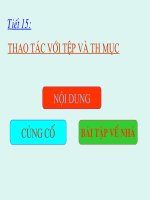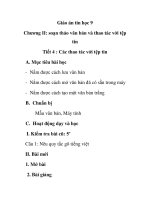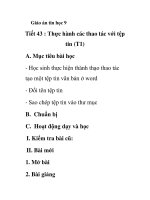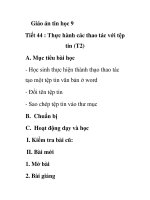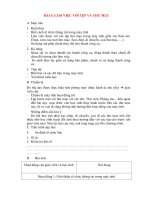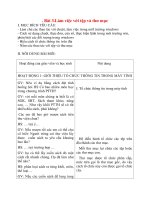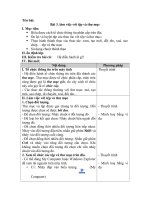Giáo án chủ để tin học 6 theo chuẩn mới
Bạn đang xem bản rút gọn của tài liệu. Xem và tải ngay bản đầy đủ của tài liệu tại đây (113.11 KB, 8 trang )
CHỦ ĐỀ: CÁC THAO TÁC VỚI TỆP TIN VÀ THƯ MỤC
Môn: Tin học 6
Ngày soạn: 15/11/2018
Tiếp theo phân phối chương trình: 29→32
Tuần dạy: 15,16
Thực hành: 4 tiết
I. Mục tiêu:
1.Kiến thức, kỹ năng, thái độ:
a. Kiến thức:
- Nhận biết:
• Biết hệ thống quản lý tệp trong Windows seven
• Biết xem nội dung các thư mục qua sử dụng biểu tượng My Computer
• Biết phân biết được tệp tin và thư mục
- Thông hiểu:
• Hiểu được việc tạo thư mục mới, đổi tên và xoá thư mục đã có.
• Hiểu được cách đổi tên, xóai, sao chép và di chuyển tệp tin
- Vận dụng:
• Thực hiện được việc tạo thư mục mới, đổi tên và xoá thư mục đã có.
• Thực hiện được đổi tên, xóa, sao chép và di chuyển tệp tin
• Thực hiện được thao tác với tệp: đổi tên, xóa, sao chép và di chuyển tệp tin.
• HS thực hiện đầy đủ các bước như mô tả trong SGK và tự hoàn thành bài tập
ở mục thực hành tổng hợp.
b. Kĩ năng:
• Thực hiện được giao tiếp được với hệ điều hành
• Thực hiện được việc xem thông tin trong các ổ đĩa, trong các thư mục
• Phân biệt được tên tệp, thư mục, đường dẫn.
• Thực hiện được thao tác với tệp và thư mục: tạo mới, xoá, đổi tên, sao chép,
di chuyển.
- Làm được:
• Thực hiện được việc xem thông tin trong các ổ đĩa, trong các thư mục
• Phân biệt được tên tệp, thư mục, đường dẫn.
• Thực hiện được thao tác với tệp và thư mục: tạo mới, xoá, đổi tên, sao chép,
di chuyển.
- Thành thạo:
Thực hiện được thao tác với tệp và thư mục: tạo mới, xoá, đổi tên.
c. Thái độ:
• Có ý thức bảo vệ, gìn giữ thông tin lưu trong máy
II. Lập bảng mô tả yêu cầu cần đạt:
Nội
dung
Các
thao
tác với
thư
mục
Loại câu
hỏi/bài
tập
Câu
hỏi/bài
tập định
tính
Nhận biết
Thông hiểu
Vận dụng
thấp
Muốn xem nội
dung trong thư
mục con thực
hiện bằng cách
nào?
Khi đặt tên thư
mục cần chú ý
gì?
Bài tập
định
lượng
Bài tập
thực hành
Câu
Hai tệp trong một
hỏi/bài
thư mục có cùng
tập định tên được không?
tính
Bài tập
định
Các
lượng
thao
Bài tập
tác với
thực hành
tệp tin
Vận dụng cao
Tạo thư mục là
tên của em?
Đổi tên thư mục
em vừa mới tạo
thành
TINHOC6?
Xóa thư mục
TINHOC6?
Phân biết được
tệp tin và thư
mục. Hai tệp
trong một thư
mục có cùng
tên
được
không?
Đổi tên tệp
em vừa di
chuyển trong
thư
mục
“NGOC HA”
thành tên “của
em”?
Hãy xóa tệp
tên “của em”?
Sao chép một tệp
từ ổ D vào thư
mục “ALBUM
CUA EM”?
Di chuyển tệp
vừa sao chép
trong thư mục
“ALBUM CUA
EM” vào thư
mục “NGOC
HA”?
III. Đề xuất năng lực có thể hướng tới:
- Cá nhân hóa hệ điều hành để hổ trợ cho việc nghiên cứu hoặc học tập của học sinh
sau này.
- Học sinh có thể tổ chức sấp xếp tệp tin theo các thư mục thuận lợi cho việc ghi nhớ
sử dụng lại khi cần và sao lưu thông tin.
- Hiểu được đơn vị đo lường cơ bản trong tin học.
IV. Kế hoạch giảng dạy:
1. Chuẩn bị:
- GV: Giáo án, SGK, phòng máy.
- HS: SGK, học bài trước .
2. Tiến trình lên lớp:
2.1. Ổn định tổ chức lớp : (1’)
- Kiểm tra sĩ số
- Ổn định trật tự :
2.2. Kiểm tra bài cũ : (8’)
2.3 Dạy bài mới : ( sử dụng phương pháp thực hành trực quan toàn bài)
A. HOẠT ĐỘNG KHỞI ĐỘNG
Hoạt động của GV
Hoạt động của HS
Nội dung
’
* Hoạt động 1: Thâm nhập tình huống thực tế (5 )
-Ở nhà các em có góc học - HS lắng nghe
tập cho mình, vậy mỗi
ngày đẻ có thể sọan tập
nhanh chóng thì các em
phải sắp xếp tập vở khoa
học. Còn đối với máy tính
thì làm thế nào máy tính có
thể làm việc nhanh? Thông
tin mà em lưu trữ trong
máy tính thì nó giữ ở đâu
và mở ra ntn? Để biết được
điều này thì ta sẽ học bài
hôm nay đó là “Các thao
tác với thư mục”
B. HOẠT ĐỘNG HÌNH THÀNH KIẾN THỨC.
* Hoạt động 2: CÁC THAO TÁC VỚI THƯ MỤC (77’)
1. Sử dụng My Computer. (10/)
- Cho HS mở máy.
- Mở máy.
1)
Sử
dụng
My
- Trên giao diện Windows - Làm theo mở
Computer:
các em Click đúp vào biểu Mycomputer.
- Để xem có gì trên máy
tượng Mycomputer để xem
tính ta mở Mycomputer
có gì trong máy tính.
hay Windows Exploer.
- Cử sổ Mycomputer mở ra - Làm theo HD của GV.
- Mycomputer và Windows
các em quan sát và Click
Explorer hiển thị các biểu
vào Folders trên thanh
tượng của ổ đĩa, thư mục
công cụ để hiển thị cửa số
và tệp trên các ổ đĩa đó.
dưới dạng 2 ngăn, ngăn trái
cho biết cấu trúc các ổ đĩa
và thư mục.
2. Xem nội dung đĩa(10/)
- Các em nháy đúp vào ổ C - Nháy đúp vào ổ C.
hoặc các ổ đĩa khác để xem
nội dung các ổ đĩa.
2) Xem nội dung đĩa:
- Nháy đúp vào ổ đĩa. Vd:
nháy đúp ổ C, cửa sổ hiện
ra với C là thư mục gốc
bao gồm các tệp và thư
mục con.
/
3. Xem nội dung thư mục. (11 )
- Cho HS mở 1 thư mục - Mở 1 thư mục bằng cách 3) Xem nội dung thư
bất kỳ để xem nội dung.
nháy đúp chuột vào thư mục:
mục đó.
- Nháy chuột ở biểu tượng
hoặc tên của thư mục ở
ngăn bên trái hoặc nháy
đúp chuột tại biểu tượng ở
- HD HS cách hiển thị thư - Thực hiện các hiển thị.
ngăn bên phải cửa sổ xem
mục ở nút Views.
nội dung thư mục.
- Nội dung thư mục có thể
được hiển thị dưới dạng
biểu tượng. Nháy Views
trên thanh công cụ và chọn
- Cho HS quan sát ngăn - Làm theo HD.
các dạng hiển thị khác để
bên trái nếu thư mục nào
xem nội dung thư mục.
có dấu (+) thì có chứa thư
- Nếu thư mục chứa thư
mục con.
mục con thì bên cạnh thư
- HD nút Back và Up trên - Làm theo HD.
mục trong ngăn bên trái có
thanh công cụ.
dấu +.
- Nháy Back trên thanh
công cụ để hiển thị lại nội
dung thư mục vừa xem
trước đó. Nháy Up để xem
thư mục mẹ của thư mục
đang hiển thị nội dung.
TIẾT 30
C. HOẠT ĐỘNG LUYỆN TẬP, VẬN DỤNG:
4. Tạo thư mục mới. (10/)
- HD HS tạo thư mục mới - Làm theo GV.
và lưu ý tên thư mục dài
215 ký tự kể cả dấu cách.
Tên thư mục không
chứa: /\, !, *, ?, “, ><. Tên
thư mục không phân biệt
chử hoa và chữ thường,
không bỏ dấu.
4) Tạo thư mục mới:
- B1: Mở cửa sổ thư mục
sẽ chứa thư mục mới.
- B2: Nháy nút phải tại
vùng trống trong cửa sổ,
chọn mục New rồi chọn
Floder.
- B3: New Floder xuất
hiện.Gõ tên vào biểu tượng
thư mục đó và nhấn Enter.
/
5. Đổi tên thư mục. (8 )
HD HS cách đổi tên. Lưu - Làm theo HD của GV.
ý:Nếu chỉ cần sửa tên thì ở
bước 3 dùng phím các mũi
tên di chuyển và các phím
xóa để sửa.
5) Đổi tên thư mục:
- B1: Nháy chuột vào tên
thư mục cần đổi.
- B2: Nháy chuột vào tên
thư mục 1 lần nữa.
- B3: Gõ tên mới rồi nhấn
Enter hoặc Click chuột tại
vị trái khác.
6. Xóa thư mục. (8/)
- HD HS xóa thư mục. Thư
mục bị xóa đưa vào thùng
rác chỉ khi nào xóa nó
trong thùng rác thì mới xóa
thật sự.
Thực hành tổng hợp(19/)
Hãy tạo 1 thư mục với tên HS thực hành tạo thư mục
của em, sau đó đổi tên thư theo yêu cầu
mục vùa tạo thành tên thư
mục Lop6. Xóa thư mục
Lop6 đi?
TIẾT 31
* Hoạt động 4: CÁC THAO TÁC VỚI TỆP TIN (75’)
6) Xóa thư mục:
- B1: Nháy chuột để chọn
thư mục cần xóa.
- B2: Gõ phím Delete.
1.Khởi động : (10/)
Phương pháp thực hành trực quan.
- HD HS khởi động máy.
- Mở máy.
1) Khởi động My
- Cũng như bài thực hành - Mở MyComputer sau đó Computer:
trước các em mở biểu tượng mở tiếp MyDocuments .
- Nháy đúp vào My
MyComputer trên màn hình và
Computer.
mở 1 thư mục, MyDocuments.
- Mở 1 thư mục chứa ít
nhất 1 tệp.
’
2.Đổi tên tệp tin, xóa tệp tin. (10 )
Phương pháp thực hành trực quan
- Tương tự như đối với thư - Nêu thao tác đổi tên và 2) Đổi tên tệp tin, xóa
mục các em hãy nêu thao tác xóa tệp tin.
tệp tin.
đổi tên và xóa tệp tin cho cô.
- Đổi tên tệp tin:
- Hãy thao tác đổi tên và xóa - Thực hành theo yêu cầu
+ Nháy chuột vào tên tệp
tệp tin.
tin.
+ Nháy chuột vào tên tệp
tin 1 lần nữa.
+ Gõ tên mới nhấn Enter.
- Xóa tệp tin:
+ Nháy chuột chọn tệp
tin cần xóa.
+ Nhấn phím Delete.
3.Sao chép tệp tin vào thư mục khác (20’)
Phương pháp thực hành trực quan.
- Các em muốn chép nội - HS làm theo hướng dẫn 3) Sao chép tệp tin vào
dung tệp tin của thư mục khác của GV.
thư mục khác:
vào thư mục mình ta tiến hành
- Chọn tệp tin cần sao
sao chép.
chép.
HD HS sao chép.
- Làm theo hướng dẫn của - Vào Edit chọn Copy.
GV.
-Mở thư mục sẽ chứa tệp
tin được sao chép.
- Vào Edit chọn Paste.
TIẾT 32
4. Di chuyển tệp tin sang thư mục khác: (15/)
Phương pháp thực hành trực quan.
- Nếu các em muốn lấy tệp
4) Di chuyển tệp tin
tin trong thư mục khác mà
sang thư mục khác:
không để lại tệp đó trong thư
- Chọn tệp tin cần di
mục đó thì ta sẽ di chuyển nó
chuyển.
qua thư mục mình, lúc đó thư
- Vào Edit chọn Cut.
mục chứa nó sẽ không còn
- Mở thư mục sẽ chứa
tệp đó nữa.
- HS làm theo hướng dẫn tệp tin.
HD HS di chuyển tệp.
của GV.
- Vào Edit chọn Paste.
5.Xem nội dung tệp và chạy chương trình (5/)
Phương pháp thực hành trực quan
- Các em muốn xem nội dung
5) Xem nội dung tệp và
của 1 tệp nào đó: văn bản, đò
chạy chương trình:
họa thì nháy đúp chuột vào
đó chương trình tương ứng
khởi động và tệp sẽ mở ra.
HD HS mở tệp.
- Làm theo hướng dẫn của
GV.
D.HOẠT ĐỘNG TÌM TÒI, MỞ RỘNG:
6. Tổng hợp(15/)
Phương pháp thực hành trực quan
- Em tạo 2 thư mục mới với - Làm theo hướng dẫn.
6) Tổng hợp:
tên Album cua em và Ngoc
Ha trong MyDocuments.
- Mở thư mục khác chứa ít - Làm theo từng bước HD
nhất 1 tệp tin. Sao chép tệp của GV: Tạo, sao chép, di
tin đó vào thư mục Album chuyển, đổi tên và xóa.
cua em.
- Di chuyển tệp tin từ thư
mục Album cua em sang thư
mục Ngoc Ha.
- Đổi tên tệp tin vừa được di - Làm theo từng bước
chuyển vào thư mục Ngoc Ha hướng dẫn của giáo viên:
sau đó xóa tệp tin đó.
tạo, sao chép, di chuyển,
- Xóa cả 2 thư mục đã tạo.
đổi tên và xóa.
* Hoạt động 5: CỦNG CỐ DẶN DÒ (10’)
* Củng cố
- Sử dụng Mycomputer để - Thực hiện theo yêu cầu.
xem nội dung đĩa, tạo thư
mục mới có tên là Lớp 6, đổi
thành Lop 63, xóa thư mục
Lop 63.
- Các em hãy tạo 1 thư mục
mới, mở 1 thư mục chứa ít - Thực hiện theo yêu cầu.
nhất 1 tệp tin sao chép, di
chuyển, đổi tên và xóa tệp tin
đó, xóa thư mục.
*Dặn dò:
- Về nhà học bài để tuần sau
kiểm tra 1 tiết thực hành.
Phường 2, ngày ….. tháng …… năm 2017
Người viết
Trần Minh Khang
Phó hiệu trưởng
Tổ trưởng chuyên
Nguyễn Văn Vui
Lê Thành Nam